विंडोज 11 में कमांड प्रॉम्प्ट का उपयोग करके ड्राइवर को अनइंस्टॉल कैसे करें
यदि कोई ड्राइवर आपके कंप्यूटर पर समस्याएँ उत्पन्न कर रहा है, तो आप पुनर्प्राप्ति परिवेश(Recovery Environment) के माध्यम से Windows 11 में कमांड प्रॉम्प्ट(Command Prompt) का उपयोग करके उस ड्राइवर की स्थापना रद्द कर सकते हैं । Windows 11/10 में ड्राइवर को हटाने या हटाने के लिए आपको डिवाइस मैनेजर(Device Manager) खोलने की जरूरत नहीं है ।
कई बार ऐसा भी हो सकता है जब कोई नया इंस्टॉल किया गया या अपडेट किया गया ड्राइवर आपको अपने कंप्यूटर का सुचारू रूप से उपयोग करने से रोकते हुए कई समस्याएं पैदा कर सकता है। यदि आपका कंप्यूटर बहुत पिछड़ रहा है, और आप उस ड्राइवर को अनइंस्टॉल करने के लिए डिवाइस मैनेजर(Device Manager) नहीं खोल सकते हैं, तो आप वही काम करने के लिए कमांड प्रॉम्प्ट की मदद ले सकते हैं।(Command Prompt)
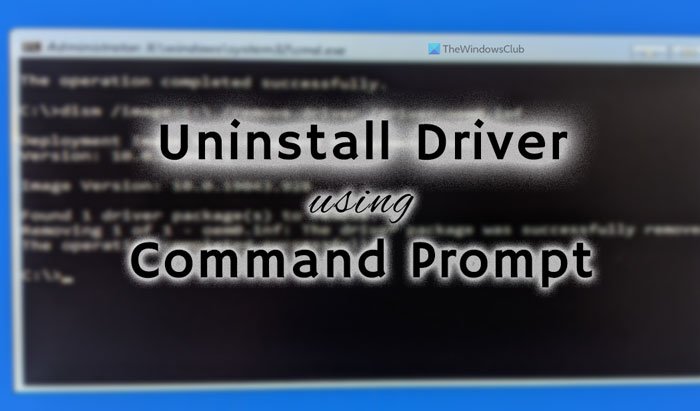
इस पद्धति का उपयोग करने के लिए, आपको अपने कंप्यूटर को रिकवरी एनवायरनमेंट में बूट करना होगा और फिर remove-driverparameterदोषपूर्ण ड्राइवर को हटाने के लिए इसका उपयोग करना होगा। अपने पीसी को विंडोज आरई(Windows RE) में बूट करने के दो तरीके हैं । आप विंडोज सेटिंग्स(Windows Settings) विधि का उपयोग कर सकते हैं या बूट करने योग्य विंडोज 11 (Windows 11) यूएसबी(USB) ड्राइव बना सकते हैं।
यदि आपने विंडोज 11 आईएसओ डाउनलोड किया है, तो आप (downloaded Windows 11 ISO)बूट करने योग्य यूएसबी ड्राइव बनाने(create a bootable USB drive) के लिए इस विधि का पालन कर सकते हैं । फिर, आप इस बूट करने योग्य फ्लैश ड्राइव का उपयोग विंडोज आरई(Windows RE) खोलने के लिए कर सकते हैं । आपकी जानकारी के लिए आपको रिपेयर योर कंप्यूटर(Repair your computer )(Repair your computer ) ऑप्शन पर क्लिक करना होगा। एक बार जब आप ऐसा कर लेते हैं, तो बाकी विकल्प नीचे की तरह ही होते हैं। यह विधि तब आसान होती है जब आप अपने उपयोगकर्ता खाते में लॉग इन नहीं कर सकते या आपका कंप्यूटर बार-बार फ़्रीज़ हो जाता है।
विंडोज 11(Windows 11) में कमांड प्रॉम्प्ट(Command Prompt) का उपयोग करके ड्राइवर को अनइंस्टॉल कैसे करें
विंडोज 11(Windows 11) में कमांड प्रॉम्प्ट(Command Prompt) का उपयोग करके ड्राइवर को अनइंस्टॉल करने के लिए , इन चरणों का पालन करें:
- Press Win+Iविंडोज सेटिंग्स(Windows Settings) खोलने के लिए विन + आई दबाएं ।
- System > Recovery पर जाएं ।
- रिस्टार्ट नाउ (Restart now ) बटन पर क्लिक करें।
- Troubleshoot > Advanced options > Command Prompt चुनें ।
- सी दर्ज करें : (c: ) कमांड प्रॉम्प्ट में।
- यह आदेश दर्ज करें: dism /image:c:\ /get-drivers
- प्रकाशित नाम(Published Name) नोट करें ।
- यह आदेश दर्ज करें: dism /image:c:\ /remove-driver /driver:oem0.inf
यदि आप अपने उपयोगकर्ता खाते में लॉग इन कर सकते हैं लेकिन किसी भी कारण से डिवाइस मैनेजर(Device Manager) नहीं खोल सकते हैं, तो आप अपने पीसी को विंडोज रिकवरी एनवायरनमेंट में बूट करने के लिए (Windows Recovery Environment)विंडोज सेटिंग्स(Windows Settings) का उपयोग कर सकते हैं । उसके लिए, विंडोज सेटिंग्स खोलने के लिए Win+I दबाएं और System > Recovery पर जाएं ।
यहां आपको रिस्टार्ट नाउ(Restart now) नामक एक विकल्प मिल सकता है, जो उन्नत स्टार्टअप विकल्पों(Advanced startup options)(Advanced startup options) से जुड़ा है । आपको इस बटन पर क्लिक करना है।
आपका कंप्यूटर बूट होगा और आपकी स्क्रीन पर कुछ विकल्प दिखाएगा। आपको समस्या निवारण(Troubleshoot) विकल्प का चयन करना होगा और Advanced options > Command Prompt पर क्लिक करना होगा ।

डिफ़ॉल्ट रूप से, कमांड प्रॉम्प्ट(Command Prompt) उल्लिखित एक्स ड्राइव के साथ खुलता है। आपको उस ड्राइव पर स्विच करना होगा जहां आपका सिस्टम स्थापित है। ज्यादातर मामलों में, यह सी (C ) ड्राइव है। यदि यह आपके जैसा ही है, तो आप निम्न आदेश दर्ज कर सकते हैं:
C:
इसकी पुष्टि करने के लिए, आप यह जांचने के लिए डीआईआर (dir ) कमांड दर्ज कर सकते हैं कि सूची में विंडोज (Windows ) फ़ोल्डर है या नहीं। यदि हां, तो आप आगे बढ़ सकते हैं। अन्यथा, आपको अपने विंडोज(Windows) इंस्टॉलेशन के अनुसार ड्राइव को बदलने की जरूरत है ।
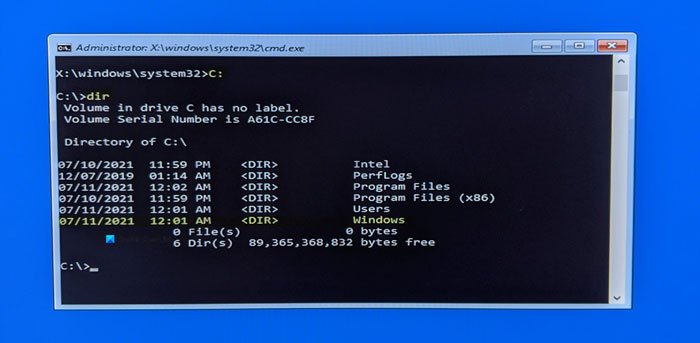
अगला, आपको स्थापित ड्राइवर सूची को खोजने की आवश्यकता है। उसके लिए, यह आदेश दर्ज करें:
dism /image:c:\ /get-drivers
c को मूल सिस्टम ड्राइव से बदलना न भूलें ।
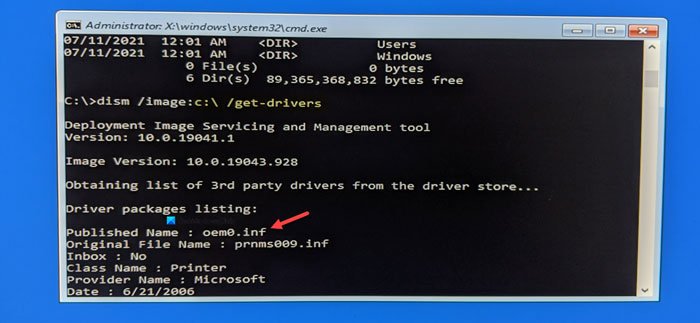
इस कमांड को दर्ज करने के बाद, यह सभी स्थापित ड्राइवरों की एक सूची प्रदर्शित करता है। आप विभिन्न जानकारी प्राप्त कर सकते हैं, लेकिन प्रकाशित नाम (Published Name ) वह है जिसकी आवश्यकता है। आपको दोषपूर्ण ड्राइवर का प्रकाशित नाम(Published Name) नोट करना होगा और यह आदेश दर्ज करना होगा:
dism /image:c:\ /remove-driver /driver:oem0.inf
OEM0.inf को उस ड्राइवर के मूल प्रकाशित नाम (Published Name ) से बदलें जिसे आप अनइंस्टॉल करना चाहते हैं।
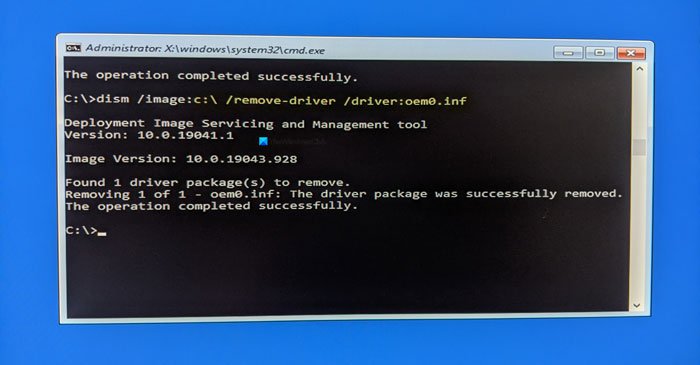
यदि सब कुछ सफलतापूर्वक हो जाता है, तो आपको एक संदेश मिलेगा जिसमें कहा जाएगा कि ऑपरेशन सफलतापूर्वक पूरा हुआ(The operation completed successfully) ।
उसके बाद, आप अन्य ड्राइवरों को हटाने के लिए समान चरणों को दोहरा सकते हैं। यदि आप इस विंडो को बंद करना चाहते हैं, तो आप रेड क्रॉस बटन पर क्लिक करके अपने कंप्यूटर को पुनरारंभ कर सकते हैं।
मैं कमांड प्रॉम्प्ट(Command Prompt) में अपने ड्राइवरों की जांच कैसे करूं ?
कमांड प्रॉम्प्ट(Command Prompt) में अपने ड्राइवरों की जांच करने के लिए , आपको कमांड का उपयोग करने की आवश्यकता है dism /image:e: /get-driverinfo /driver:oem0.inf, जहां oem0.inf ड्राइवर का प्रकाशित नाम (Published Name ) है। आप इसे विंडोज रिकवरी एनवायरनमेंट(Windows Recovery Environment) में कर सकते हैं ।
मैं विंडोज़(Windows) खोले बिना ड्राइवरों को कैसे हटा सकता हूँ ?
विंडोज़(Windows) खोले बिना ड्राइवरों को हटाने के लिए , आप कमांड प्रॉम्प्ट(Command Prompt) और विंडोज आरई(Windows RE) की मदद ले सकते हैं । रिमूव-ड्राइवर (remove-driver ) पैरामीटर आपको विंडोज रिकवरी एनवायरनमेंट(Windows Recovery Environment) से ड्राइवरों को हटाने या अनइंस्टॉल करने देता है ।
आशा है कि इस गाइड ने कमांड प्रॉम्प्ट(Command Prompt) का उपयोग करके ड्राइवरों को हटाने में आपकी मदद की ।
Related posts
पावरशेल बनाम कमांड प्रॉम्प्ट: पेशेवरों और विपक्ष
विंडोज 11/10 में कमांड प्रॉम्प्ट का उपयोग करके ड्राइवरों को कैसे अपडेट करें
विंडोज 11/10 में कमांड प्रॉम्प्ट का उपयोग करके किसी प्रोग्राम को अनइंस्टॉल कैसे करें
36 सर्वश्रेष्ठ विंडोज कमांड प्रॉम्प्ट कीबोर्ड शॉर्टकट
विंडोज 11 में DISM का उपयोग करके ड्राइवरों को कैसे निर्यात करें
कमांड प्रॉम्प्ट (सीएमडी) का उपयोग करके एक फ़ोल्डर या फ़ाइल हटाएं
विंडोज़ में चल रही प्रक्रियाओं की सूची कैसे प्रिंट करें -
विंडोज 10 में, WinX मेनू में कंट्रोल पैनल और कमांड प्रॉम्प्ट जोड़ें
विंडोज 10 में कमांड प्रॉम्प्ट और पावरशेल के लिए लीगेसी कंसोल को सक्षम या अक्षम करें
विंडोज 10 में कमांड प्रॉम्प्ट (cmd) को कैसे कस्टमाइज़ करें
विंडोज 11/10 पर कमांड प्रॉम्प्ट में अंकगणितीय संचालन करें
विंडोज 10 पर कमांड प्रॉम्प्ट का उपयोग करके एज ब्राउजर कैसे खोलें
कमांड प्रॉम्प्ट से माइक्रोसॉफ्ट स्टोर ऐप कैसे खोलें
कमांड प्रॉम्प्ट या पॉवरशेल का उपयोग करके विंडोज उत्पाद कुंजी खोजें
विंडोज 11/10 में सीएमडी या कमांड प्रॉम्प्ट कीबोर्ड शॉर्टकट की सूची
विंडोज 11/10 में कमांड प्रॉम्प्ट का उपयोग करके माइक्रोसॉफ्ट 365 की मरम्मत कैसे करें
विंडोज 11/10 में कमांड प्रॉम्प्ट का उपयोग करके रजिस्ट्री को कैसे पुनर्स्थापित करें
विंडोज टर्मिनल क्या है? -
अपने पीसी के बूट रिकॉर्ड के साथ समस्याओं को ठीक करने के लिए कमांड प्रॉम्प्ट का उपयोग कैसे करें
कमांड प्रॉम्प्ट (सीएमडी) - 8 नेटवर्क कमांड जो आपको पता होनी चाहिए
